Sisällysluettelo
Kuten ehkä tiedät, on erittäin tärkeää suojata tietokonettasi ja henkilökohtaisia tietojasi salasanoilla. Vahva salasana suojaa sinua paremmin hakkereita ja haittaohjelmia vastaan.
Lisäturvallisuuden vuoksi on myös hyvä käytäntö vaihtaa salasanoja usein yksityisyyden suojaamiseksi. Alla olevasta luettelosta löydät kaikki käytettävissä olevat menetelmät Windows-salasanan vaihtamiseksi tai toisen käyttäjän salasanan nollaamiseksi.
Salasanan vaihtaminen/nollaaminen Windows 11/10/8.1/7 OS. *
Huomautuksia:
1. Jos haluat nollata toisen tilin Windows-salasanan, noudata menetelmien 3, 4 tai 5 ohjeita.
2. Jos haluat palauttaa Windows-salasanan, jos unohdat sen, katso ohjeet tästä artikkelista: Windowsin salasanan palauttaminen, jos unohdat sen.
Microsoft-tilien osalta:
Jos muodostat yhteyden Windows 10/11:een MS-tilin avulla ja haluat vaihtaa salasanasi, siirry Microsoft-tilisi sivulle ja valitse osoitteessa Turvallisuus osiossa klikkaa Vaihda salasanani linkki. Seuraa ohjeita ja aseta uusi salasana. Salasanan vaihtamisen jälkeen, Käynnistä uudelleen tietokoneeseen ja kirjaudu sisään Windows 10/11 -käyttöjärjestelmään uudella salasanalla.

Paikallisia tilejä varten:
Jos kirjaudut Windowsiin käyttämällä paikallista tiliä, vaihda salasana jollakin seuraavista tavoista.
1. Tiliasetukset
2. CTRL + ALT + DEL
3. Ohjauspaneeli
4. Komentorivi
5. Paikalliset käyttäjät ja ryhmät
Menetelmä 1. Vaihda salasana Tilit-valinnoissa.
Ensimmäinen ja tavallinen tapa vaihtaa salasana Windowsissa on käyttää Tilit-asetusten kirjautumisvaihtoehtoja.
1. Paina Windows + I näppäimet yhdessä avataksesi Windowsin Asetukset ja valitse Tilit käytettävissä olevien vaihtoehtojen luettelosta.
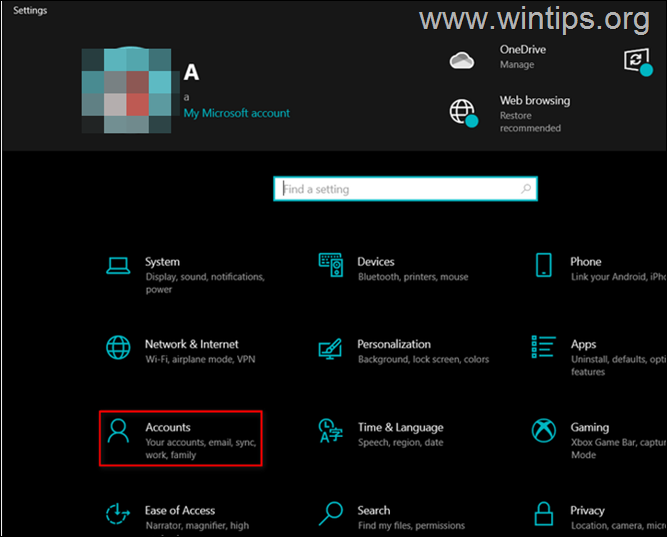
2. Klikkaa Kirjautumisvaihtoehdot vasemmasta ruudusta ja valitse Salasana ikkunan oikeassa reunassa.
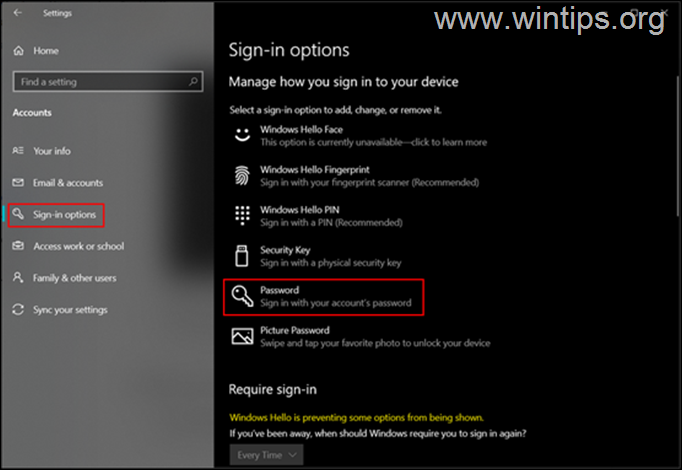
3. Napsauta nyt Muuta painiketta kohdassa Salasana.
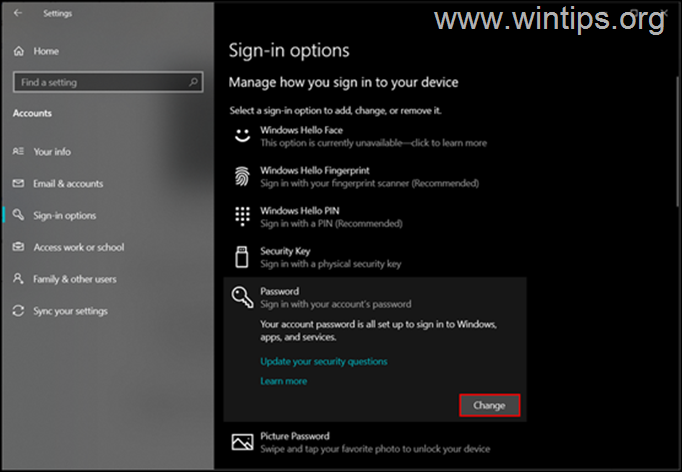
4. Kirjoita ensin nykyinen salasanasi, sitten uusi ja napsauta sitten OK . (Sinun on annettava uusi salasana kahdesti vahvistaaksesi sen.).
5. Käynnistä uudelleen tietokoneeseen ja kirjaudu Windowsiin uudella salasanalla.
Menetelmä 2. Vaihda Windowsin salasana Ctrl + Alt + Delete -vaihtoehdoista.
Seuraava ja helppo tapa vaihtaa tilisi salasana on Ctrl+Alt+Delete-valinta "Vaihda salasana".
1. Paina Ctrl+Alt+Del näppäimiä yhdessä näppäimistölläsi.
2. Napsauta Vaihda salasana vaihtoehto näytölläsi.
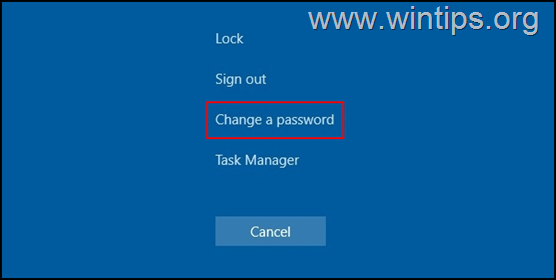
3. Kirjoita seuraavassa näytössä nykyinen salasanasi ja sitten uusi salasana, jonka haluat asettaa kahdesti.
4. Kun se on tehty, paina Kirjoita tai klikkaa Nuolinäppäin liittyy salasanan vahvistusruudulla, jotta muutos otetaan käyttöön.
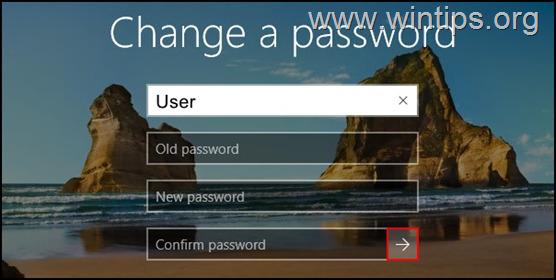
5. Käynnistä uudelleen tietokoneeseen, tai Uloskirjautuminen ja kirjaudu takaisin sisään muutosten toteuttamiseksi.
Menetelmä 3. Nollaa Windowsin salasana ohjauspaneelista.
Klassinen tapa vaihtaa salasanasi tai toisen käyttäjän salasana* on käyttää Ohjauspaneelin Käyttäjätilit-vaihtoehtoja.
Huomautus: Jos haluat palauttaa toisen käyttäjän salasanan, sinun on kirjauduttava Windowsiin tilillä, jolla on järjestelmänvalvojan oikeudet.
1. Kirjoita hakukenttään ohjauspaneeli avataksesi sen.
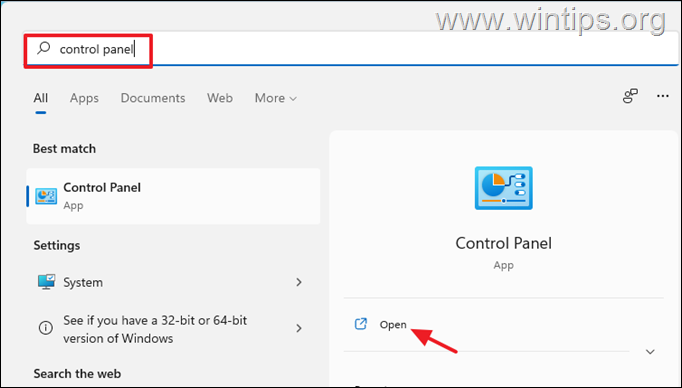
2. Vaihda "View by" -asetukseksi "Small icons" ja avaa Käyttäjätilit .
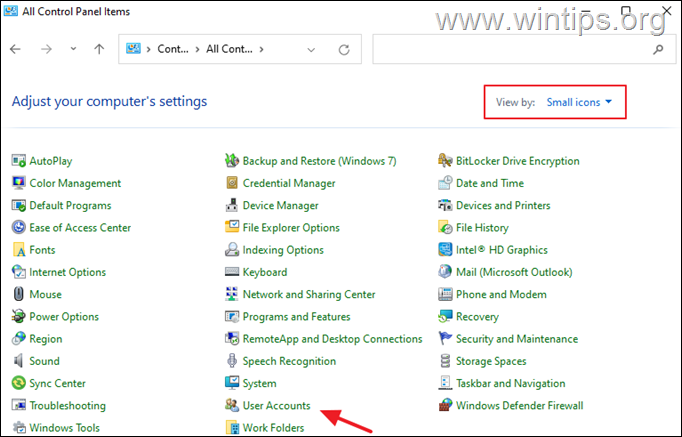
3. Klikkaa nyt Hallitse toista tiliä vaihtoehto.
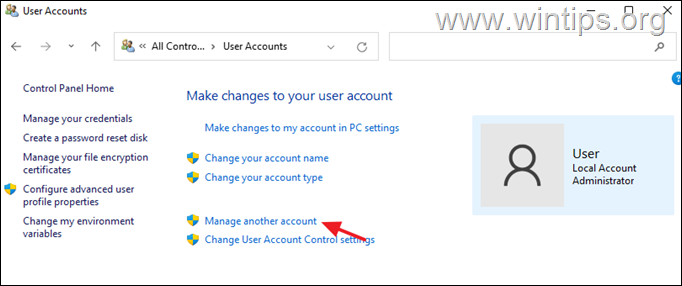
4. Valitse nyt tili, jonka salasanan haluat vaihtaa.
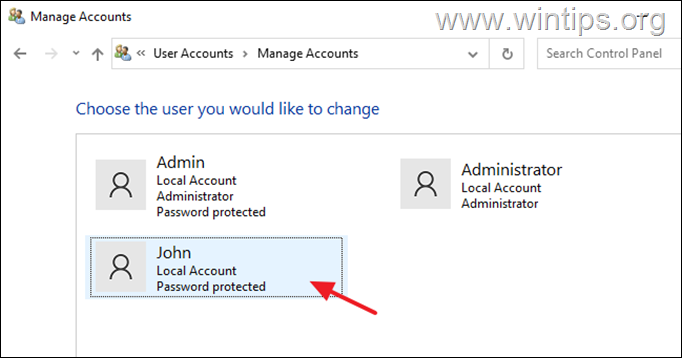
5. Klikkaa nyt Vaihda salasana .
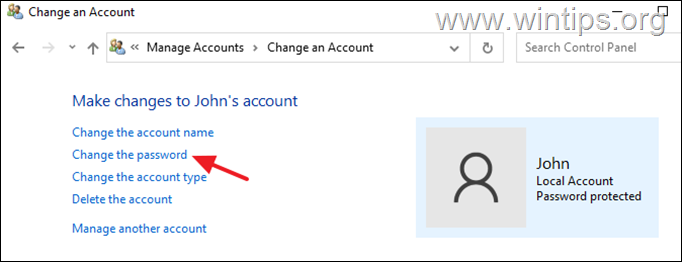
6. Kirjoita nyt uusi salasana kahdesti ja napsauta Vaihda salasana.
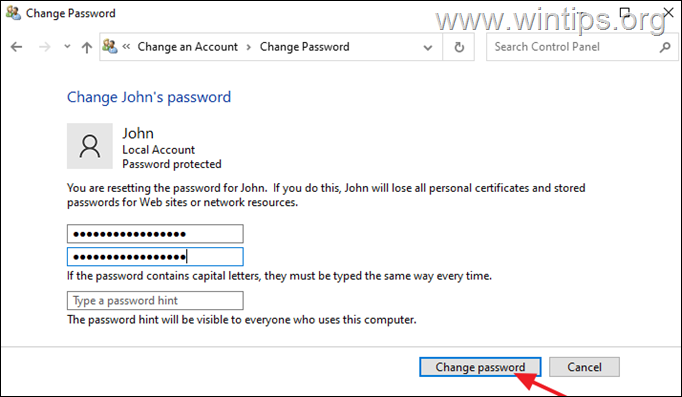
Menetelmä 4. Vaihda tai nollaa salasana komentoriviltä.
Yksi klassisista tavoista vaihtaa salasana Windowsissa on käyttää komentoa "net user":
1. Kirjoita hakukenttään cmd ja avaa sitten Komentorivi järjestelmänvalvojana .
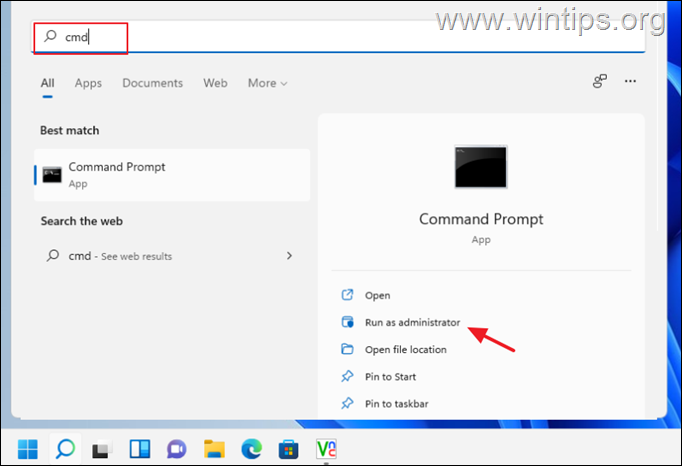
3. Anna komentoriviikkunassa seuraava komento luetellaksesi kaikki Windowsin käyttäjät.
- nettikäyttäjä
4. Etsi nyt sen tilin/käyttäjän käyttäjätunnus, jonka salasanan haluat vaihtaa, ja anna seuraava komento vaihtaaksesi sen salasanan:
- net user Käyttäjätunnus NewPassword
Huomautus: Korvaa Käyttäjätunnus käyttäjätunnuksellasi ja korvaa NewPassword haluamasi salasanan kanssa.
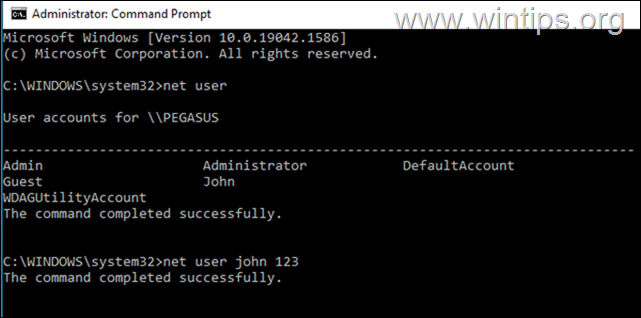
Menetelmä 5. Nollaa Windowsin salasana LUSRMGR.MSC-apuohjelmalla.
Jos sinulla on Windows 10/11 Professional -versio, voit palauttaa Windows-salasanan Paikalliset käyttäjät ja ryhmät -asetuksista:
1. Paina Windows + R-näppäimet yhdessä avatakseen Suorita vuoropuhelu.
2. Tyyppi lusrmgr.msc valintaikkunan tekstikenttään ja paina painiketta Kirjoita .
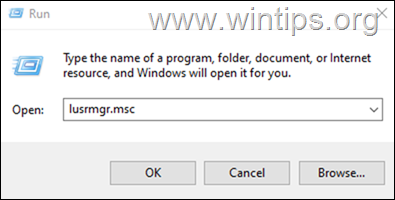
3a. Valitse Käyttäjät vasemmalla.
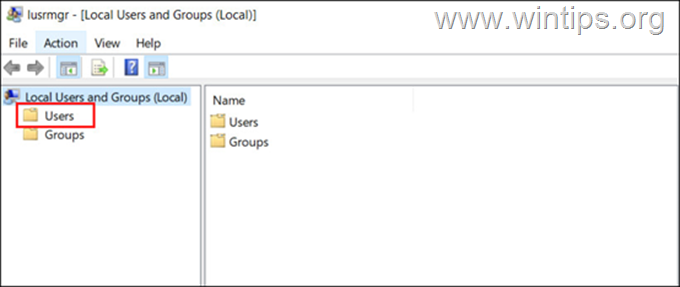
3b. Napsauta nyt hiiren kakkospainikkeella tiliä, jonka salasanan haluat vaihtaa ja valitse Aseta salasana kontekstivalikosta.
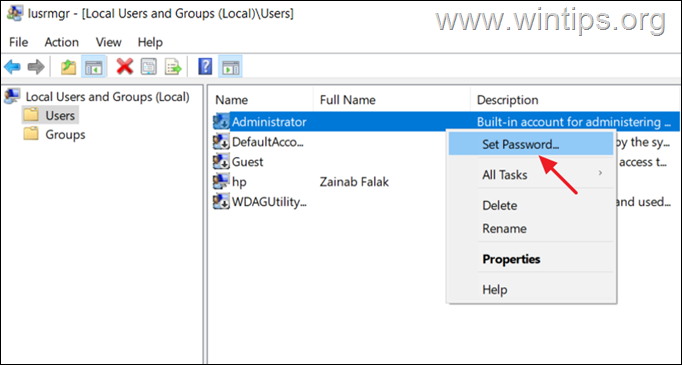
4. Valitse Jatka valintaikkunassa.
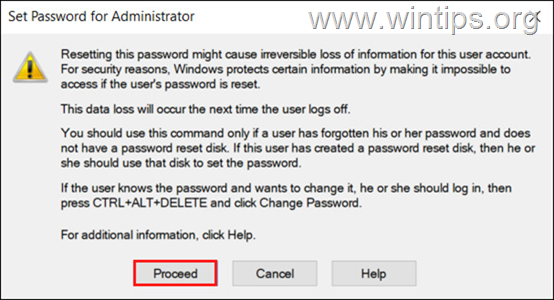
5. Määritä nyt uusi salasana ja vahvista se. Kun olet valmis, napsauta painiketta OK tallentaaksesi muutokset.
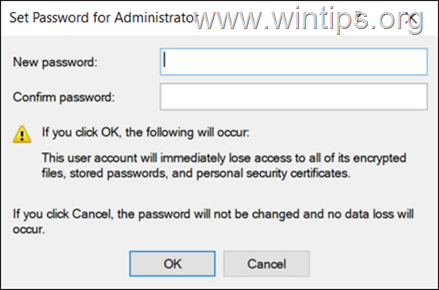
Siinä se! Mikä menetelmä toimi teillä?
Kerro minulle, jos tämä opas on auttanut sinua jättämällä kommentti kokemuksestasi. Tykkää ja jaa tätä opasta auttaaksesi muita.

Andy Davis
Järjestelmänvalvojan blogi Windowsista





